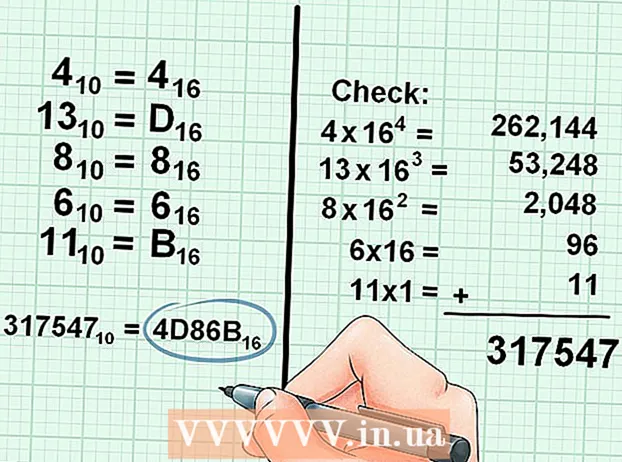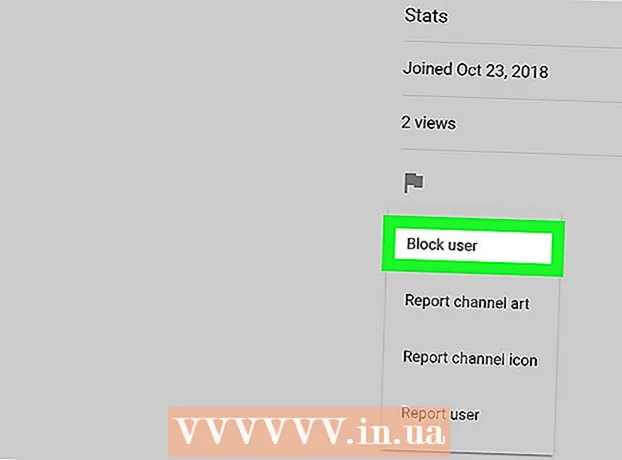Հեղինակ:
Mark Sanchez
Ստեղծման Ամսաթիվը:
28 Հունվար 2021
Թարմացման Ամսաթիվը:
1 Հուլիս 2024

Բովանդակություն
1 Անջատեք ձեր համակարգիչը ինտերնետից: Դա արեք, եթե կարծում եք, որ մեկին դա հասանելի է: Անջատեք Ethernet մալուխները և Wi-Fi կապը:- Ակտիվ չարտոնված մուտքի առավել ակնհայտ նշաններն են ՝ առանց ձեր մասնակցության կուրսորը տեղափոխելը, ծրագրերի գործարկումը կամ ֆայլերի ջնջումը: Այնուամենայնիվ, ոչ բոլոր թռուցիկները պետք է ձեզ ահազանգեն. Դրանք նաև հայտնվում են բազմաթիվ ծրագրերի ավտոմատ թարմացման գործընթացում:
- Դանդաղ ինտերնետային կապերը կամ անծանոթ ծրագրերը պարտադիր չէ, որ չարտոնված մուտքի արդյունք լինեն:
 2 Ստուգեք վերջերս բացված ֆայլերի և ծրագրերի ցանկը: Թե՛ Windows համակարգիչների, թե՛ Mac համակարգիչների վրա հեշտ է տեսնել, թե որ ֆայլերն են վերջին անգամ բացվել, և որ ծրագրերն են վերջերս օգտագործվել: Եթե այս ցուցակները պարունակում են անծանոթ առարկաներ, հնարավոր է, որ ինչ -որ մեկը մուտք ունենա ձեր համակարգիչ: Ահա թե ինչպես կարելի է դա ստուգել.
2 Ստուգեք վերջերս բացված ֆայլերի և ծրագրերի ցանկը: Թե՛ Windows համակարգիչների, թե՛ Mac համակարգիչների վրա հեշտ է տեսնել, թե որ ֆայլերն են վերջին անգամ բացվել, և որ ծրագրերն են վերջերս օգտագործվել: Եթե այս ցուցակները պարունակում են անծանոթ առարկաներ, հնարավոր է, որ ինչ -որ մեկը մուտք ունենա ձեր համակարգիչ: Ահա թե ինչպես կարելի է դա ստուգել. - Windows. Տեսնելու համար, թե որ ֆայլերը վերջերս են բացվել, սեղմեք Windows + E ՝ File Explorer- ը բացելու համար: Հիմնական վահանակի ներքևում ստուգեք «Վերջին ֆայլերը» ՝ տեսնելու, թե արդյոք դրանց մեջ կա՞ որևէ բան, որը դուք ինքներդ չեք բացել: Կարող եք տեսնել նաև վերջին փաստաթղթերի ցանկը «Սկսել» ցանկի վերևում:
- Mac: Կտտացրեք Apple ընտրացանկին ձեր էկրանի վերին ձախ անկյունում և ընտրեք Վերջին: Այնուհետև կտտացրեք ationsրագրեր (վերջերս օգտագործված ծրագրերի ցանկի համար), Փաստաթղթեր (ֆայլերի ցուցակի համար) կամ Սերվերներ (ջնջվածների ցուցակի համար) արտագնա կապեր):
 3 Սկսեք Task Manager- ը կամ System Monitor- ը: Օգտագործելով այս կոմունալ ծառայությունները, կարող եք բացահայտել ակտիվ գործընթացները:
3 Սկսեք Task Manager- ը կամ System Monitor- ը: Օգտագործելով այս կոմունալ ծառայությունները, կարող եք բացահայտել ակտիվ գործընթացները: - Windows- ում սեղմեք Ctrl + Shift + Esc:
- Mac OS- ում բացեք «ationsրագրեր» թղթապանակը, կրկնակի սեղմեք «Կոմունալ ծառայություններ», այնուհետև կրկնակի կտտացրեք «System Monitor»:
 4 Գործող ծրագրերի ցանկում գտեք հեռակա մուտքի ծրագրեր: Այս ցուցակում փնտրեք նաև անծանոթ կամ կասկածելի ծրագրեր: Ահա հեռակա մուտքի մի քանի հայտնի ծրագրակազմ, որոնք կարող են տեղադրվել առանց օգտագործողի իմացության.
4 Գործող ծրագրերի ցանկում գտեք հեռակա մուտքի ծրագրեր: Այս ցուցակում փնտրեք նաև անծանոթ կամ կասկածելի ծրագրեր: Ահա հեռակա մուտքի մի քանի հայտնի ծրագրակազմ, որոնք կարող են տեղադրվել առանց օգտագործողի իմացության. - VNC, RealVNC, TightVNC, UltraVNC, LogMeIn, GoToMyPC, TeamViewer:
- Նաեւ փնտրեք անծանոթ կամ կասկածելի ծրագրեր: Եթե չգիտեք այս կամ այն ակտիվ գործընթացի նպատակը, դրա մասին տեղեկատվություն գտեք ինտերնետում:
 5 Ուշադրություն դարձրեք CPU- ի աննորմալ բարձր օգտագործմանը: Այն հայտնվում է Task Manager- ում կամ System Monitor- ում: Պրոցեսորների բարձր օգտագործումը նորմալ է և չի նշում խափանված համակարգիչ, բայց եթե դա տեղի է ունենում, երբ ոչ ոք չի օգտագործում համակարգիչը, ամենայն հավանականությամբ, շատ գործընթացներ ընթանում են հետին պլանում, ինչը շատ կասկածելի է: Հիշեք, որ պրոցեսորի բարձր օգտագործումը կարող է պարզապես նշանակել համակարգի ֆոնային թարմացումներ կամ ֆայլերի մեծ ներլցումներ (որոնց մասին դուք, հնարավոր է, մոռացել եք):
5 Ուշադրություն դարձրեք CPU- ի աննորմալ բարձր օգտագործմանը: Այն հայտնվում է Task Manager- ում կամ System Monitor- ում: Պրոցեսորների բարձր օգտագործումը նորմալ է և չի նշում խափանված համակարգիչ, բայց եթե դա տեղի է ունենում, երբ ոչ ոք չի օգտագործում համակարգիչը, ամենայն հավանականությամբ, շատ գործընթացներ ընթանում են հետին պլանում, ինչը շատ կասկածելի է: Հիշեք, որ պրոցեսորի բարձր օգտագործումը կարող է պարզապես նշանակել համակարգի ֆոնային թարմացումներ կամ ֆայլերի մեծ ներլցումներ (որոնց մասին դուք, հնարավոր է, մոռացել եք):  6 Սկանացրեք ձեր համակարգիչը վիրուսների և չարամիտ ծրագրերի համար: Եթե ունեք Windows 10, կարող եք օգտագործել ներկառուցված սկանավորման գործիքները. Կարգավորումներ > Թարմացումներ և անվտանգություն > Windows Security... Mac- ի օգտվողները կարող են տեղեկատվություն գտնել այն մասին, թե ինչպես օգտագործել Mac- ի սկանավորման գործիքները:
6 Սկանացրեք ձեր համակարգիչը վիրուսների և չարամիտ ծրագրերի համար: Եթե ունեք Windows 10, կարող եք օգտագործել ներկառուցված սկանավորման գործիքները. Կարգավորումներ > Թարմացումներ և անվտանգություն > Windows Security... Mac- ի օգտվողները կարող են տեղեկատվություն գտնել այն մասին, թե ինչպես օգտագործել Mac- ի սկանավորման գործիքները: - Եթե ձեր համակարգիչը չունի հակավիրուսային ծրագիր, ներբեռնեք տեղադրիչը մեկ այլ համակարգչի վրա և պատճենեք այն ձեր համակարգչին ՝ օգտագործելով USB կրիչ: Տեղադրեք հակավիրուսը և սկանավորեք ձեր համակարգը:
- Windows- ի և Mac- ի համար անվճար և հեշտ օգտագործման չարամիտ սկաներներից մեկը Malwarebytes Anti-Malware- ն է: Այն կարելի է ներբեռնել https://www.malwarebytes.com կայքից:
 7 Կարանտինացրեք հայտնաբերված չարամիտ ծրագրերը: Եթե ձեր հակավիրուսային կամ չարամիտ ծրագրերի սկանավորումը կասկածելի առարկաներ է գտնում, դրանք կարանտինացրեք, որպեսզի նրանք այլևս չվնասեն համակարգին:
7 Կարանտինացրեք հայտնաբերված չարամիտ ծրագրերը: Եթե ձեր հակավիրուսային կամ չարամիտ ծրագրերի սկանավորումը կասկածելի առարկաներ է գտնում, դրանք կարանտինացրեք, որպեսզի նրանք այլևս չվնասեն համակարգին:  8 Ներբեռնեք և գործարկեք Malwarebytes Anti-Rootkit Beta- ն: Այս ծրագիրը կարելի է անվճար ներբեռնել կայքում malwarebytes.org/antirootkit/... Anti-Rootkit Beta- ն հայտնաբերում և հեռացնում է rootkits- ը, որոնք վնասակար ծրագրեր են, որոնք թույլ են տալիս հարձակվողին տեղ զբաղեցնել համակարգում և թաքցնել ներթափանցման հետքերը: Համակարգի ամբողջական սկանավորումը որոշ ժամանակ կպահանջի:
8 Ներբեռնեք և գործարկեք Malwarebytes Anti-Rootkit Beta- ն: Այս ծրագիրը կարելի է անվճար ներբեռնել կայքում malwarebytes.org/antirootkit/... Anti-Rootkit Beta- ն հայտնաբերում և հեռացնում է rootkits- ը, որոնք վնասակար ծրագրեր են, որոնք թույլ են տալիս հարձակվողին տեղ զբաղեցնել համակարգում և թաքցնել ներթափանցման հետքերը: Համակարգի ամբողջական սկանավորումը որոշ ժամանակ կպահանջի:  9 Վերահսկեք ձեր համակարգչի վարքը չարամիտ ծրագրերը հեռացնելուց հետո: Նույնիսկ եթե հակավիրուսը և / կամ այլ ծրագիր հայտնաբերել և հեռացրել է չարամիտ ծրագրերը, վերահսկեք ձեր համակարգչի վարքագիծը `որոշելու, թե արդյոք կա թաքնված չարամիտ ծրագիր:
9 Վերահսկեք ձեր համակարգչի վարքը չարամիտ ծրագրերը հեռացնելուց հետո: Նույնիսկ եթե հակավիրուսը և / կամ այլ ծրագիր հայտնաբերել և հեռացրել է չարամիտ ծրագրերը, վերահսկեք ձեր համակարգչի վարքագիծը `որոշելու, թե արդյոք կա թաքնված չարամիտ ծրագիր:  10 Փոխել բոլոր գաղտնաբառերը: Եթե ձեր համակարգիչը վտանգված է, ամենայն հավանականությամբ, հարձակվողը ձեր գաղտնաբառերը ձեռք է բերել keylogger- ի միջոցով: Այս դեպքում փոխեք տարբեր հաշիվների գաղտնաբառերը: Մի օգտագործեք նույն գաղտնաբառը տարբեր կայքերի կամ ծառայությունների համար:
10 Փոխել բոլոր գաղտնաբառերը: Եթե ձեր համակարգիչը վտանգված է, ամենայն հավանականությամբ, հարձակվողը ձեր գաղտնաբառերը ձեռք է բերել keylogger- ի միջոցով: Այս դեպքում փոխեք տարբեր հաշիվների գաղտնաբառերը: Մի օգտագործեք նույն գաղտնաբառը տարբեր կայքերի կամ ծառայությունների համար:  11 Դուրս եկեք բոլոր հաշիվներից: Դա արեք գաղտնաբառերը փոխելուց հետո: Դուրս եկեք հաշիվներից բոլոր այն սարքերի վրա, որոնցից օգտվում եք այս հաշիվներից: Այս դեպքում հարձակվողը չի կարողանա օգտագործել հին գաղտնաբառերը:
11 Դուրս եկեք բոլոր հաշիվներից: Դա արեք գաղտնաբառերը փոխելուց հետո: Դուրս եկեք հաշիվներից բոլոր այն սարքերի վրա, որոնցից օգտվում եք այս հաշիվներից: Այս դեպքում հարձակվողը չի կարողանա օգտագործել հին գաղտնաբառերը:  12 Տեղադրեք օպերացիոն համակարգը, եթե չկարողանաք արգելափակել ձեր համակարգչի չարտոնված մուտքը: Սա միակ հուսալի միջոցն է կանխելու ներխուժումը և ազատվելու բոլոր վնասակար ֆայլերից: Խնդրում ենք կրկնօրինակել կարևոր տվյալները ՝ համակարգը նորից տեղադրելուց առաջ, քանի որ համակարգի վերակայման գործընթացը կջնջի բոլոր տեղեկությունները:
12 Տեղադրեք օպերացիոն համակարգը, եթե չկարողանաք արգելափակել ձեր համակարգչի չարտոնված մուտքը: Սա միակ հուսալի միջոցն է կանխելու ներխուժումը և ազատվելու բոլոր վնասակար ֆայլերից: Խնդրում ենք կրկնօրինակել կարևոր տվյալները ՝ համակարգը նորից տեղադրելուց առաջ, քանի որ համակարգի վերակայման գործընթացը կջնջի բոլոր տեղեկությունները: - Ձեր տվյալները պահուստավորելու դեպքում սկանավորեք յուրաքանչյուր ֆայլ, քանի որ կա վտանգ, որ հին ֆայլերը կհանգեցնեն վերատեղադրված համակարգի վարակմանը:
- Կարդացեք այս հոդվածը ՝ ձեր Windows կամ Mac OS համակարգը նորից տեղադրելու մասին լրացուցիչ տեղեկությունների համար:
2 -րդ մաս 2 -ից. Չարտոնված մուտքի կանխարգելում
 1 Կարգավորեք ձեր հակավիրուսային ծրագրաշարի ավտոմատ թարմացումները: Modernամանակակից հակավիրուսը հայտնաբերում է չարամիտ ծրագրերը ձեր համակարգչում հայտնվելուց առաջ: Windows- ը գալիս է Windows Defender- ով, որը բավականին լավ հակավիրուս է, որն աշխատում և թարմացվում է հետին պլանում: Կարող եք նաև ներբեռնել հիանալի և անվճար հակավիրուս, ինչպիսիք են BitDefender- ը, Avast- ը: կամ AVG. Հիշեք, որ համակարգչում կարող է տեղադրվել միայն մեկ հակավիրուսային ծրագիր:
1 Կարգավորեք ձեր հակավիրուսային ծրագրաշարի ավտոմատ թարմացումները: Modernամանակակից հակավիրուսը հայտնաբերում է չարամիտ ծրագրերը ձեր համակարգչում հայտնվելուց առաջ: Windows- ը գալիս է Windows Defender- ով, որը բավականին լավ հակավիրուս է, որն աշխատում և թարմացվում է հետին պլանում: Կարող եք նաև ներբեռնել հիանալի և անվճար հակավիրուս, ինչպիսիք են BitDefender- ը, Avast- ը: կամ AVG. Հիշեք, որ համակարգչում կարող է տեղադրվել միայն մեկ հակավիրուսային ծրագիր: - Windows Defender- ին միացնելու մասին լրացուցիչ տեղեկությունների համար կարդացեք այս հոդվածը:
- Լրացուցիչ տեղեկությունների համար կարդացեք այս հոդվածը `ձեր հակավիրուսային ծրագրաշարի տեղադրման վերաբերյալ (այս դեպքում Windows Defender- ը ինքնաբերաբար կանջատվի):
 2 Կարգավորեք ձեր firewall- ը: Եթե սերվերի սեփականատերը չեք կամ հեռավար մուտքի ծրագիր չեք վարում, նավահանգիստները բաց պահելու կարիք չկա: Programsրագրերի մեծ մասը, որոնք կարիք ունեն բաց նավահանգիստների, օգտագործում են UPnP, ինչը նշանակում է, որ նավահանգիստները բացվում և փակվում են ըստ անհրաժեշտության: Մշտապես բաց նավահանգիստները համակարգի հիմնական խոցելի տեղն են:
2 Կարգավորեք ձեր firewall- ը: Եթե սերվերի սեփականատերը չեք կամ հեռավար մուտքի ծրագիր չեք վարում, նավահանգիստները բաց պահելու կարիք չկա: Programsրագրերի մեծ մասը, որոնք կարիք ունեն բաց նավահանգիստների, օգտագործում են UPnP, ինչը նշանակում է, որ նավահանգիստները բացվում և փակվում են ըստ անհրաժեշտության: Մշտապես բաց նավահանգիստները համակարգի հիմնական խոցելի տեղն են: - Կարդացեք այս հոդվածը, այնուհետև ստուգեք ՝ արդյոք բոլոր նավահանգիստները փակ են (եթե սերվերը ձեզ չի պատկանում):
 3 Emailգույշ եղեք էլփոստի հավելվածներին: Դրանք վիրուսների և չարամիտ ծրագրերի տարածման ամենահայտնի միջոցն են: Բացեք ծանոթ մարդկանց նամակների կցորդները, և նույնիսկ այս դեպքում ավելի լավ է կապվել ուղարկողի հետ և պարզաբանել, թե արդյոք նա կցորդներ է ուղարկել: Եթե ուղարկողի համակարգիչը վարակված է, չարամիտ ծրագրերը կուղարկվեն առանց նրա իմացության:
3 Emailգույշ եղեք էլփոստի հավելվածներին: Դրանք վիրուսների և չարամիտ ծրագրերի տարածման ամենահայտնի միջոցն են: Բացեք ծանոթ մարդկանց նամակների կցորդները, և նույնիսկ այս դեպքում ավելի լավ է կապվել ուղարկողի հետ և պարզաբանել, թե արդյոք նա կցորդներ է ուղարկել: Եթե ուղարկողի համակարգիչը վարակված է, չարամիտ ծրագրերը կուղարկվեն առանց նրա իմացության:  4 Սահմանեք ուժեղ գաղտնաբառեր: Յուրաքանչյուր ապահով հաշիվ կամ ծրագիր պետք է ունենա յուրահատուկ և ուժեղ գաղտնաբառ: Այս դեպքում հարձակվողը չի կարողանա օգտագործել մեկ հաշվի գաղտնաբառ մյուսը կոտրելու համար: Գտեք ինտերնետում տեղեկատվություն գաղտնաբառերի կառավարիչից օգտվելու մասին:
4 Սահմանեք ուժեղ գաղտնաբառեր: Յուրաքանչյուր ապահով հաշիվ կամ ծրագիր պետք է ունենա յուրահատուկ և ուժեղ գաղտնաբառ: Այս դեպքում հարձակվողը չի կարողանա օգտագործել մեկ հաշվի գաղտնաբառ մյուսը կոտրելու համար: Գտեք ինտերնետում տեղեկատվություն գաղտնաբառերի կառավարիչից օգտվելու մասին:  5 Մի օգտագործեք անվճար Wi-Fi թեժ կետեր: Նման ցանցերն անապահով են, քանի որ դուք չեք կարող իմանալ, արդյոք ինչ -որ մեկը վերահսկում է ձեր մուտքային և ելքային երթևեկությունը: Երթևեկությունը վերահսկելով ՝ հարձակվողը կարող է մուտք գործել դիտարկիչ կամ ավելի կարևոր գործընթացներ: Անվճար անլար ցանցին միացված ժամանակ ձեր համակարգը ապահով պահելու համար օգտագործեք VPN ծառայություն, որը ծածկագրում է տրաֆիկը:
5 Մի օգտագործեք անվճար Wi-Fi թեժ կետեր: Նման ցանցերն անապահով են, քանի որ դուք չեք կարող իմանալ, արդյոք ինչ -որ մեկը վերահսկում է ձեր մուտքային և ելքային երթևեկությունը: Երթևեկությունը վերահսկելով ՝ հարձակվողը կարող է մուտք գործել դիտարկիչ կամ ավելի կարևոր գործընթացներ: Անվճար անլար ցանցին միացված ժամանակ ձեր համակարգը ապահով պահելու համար օգտագործեք VPN ծառայություն, որը ծածկագրում է տրաֆիկը: - Կարդացեք այս հոդվածը ՝ VPN ծառայությանը միանալու մասին տեղեկությունների համար:
 6 Carefulգույշ եղեք ինտերնետից ներբեռնված ծրագրերից: Շատ անվճար ծրագրեր, որոնք կարելի է գտնել ինտերնետում, ներառում են լրացուցիչ և հաճախ ոչ անհրաժեշտ ծրագրակազմ: Հետեւաբար, ցանկացած ծրագրի տեղադրման ժամանակ ընտրեք հատուկ տեղադրում `ավելորդ ծրագրակազմը հեռացնելու համար: Բացի այդ, մի ներբեռնեք «ծովահեն» (չլիցենզավորված) ծրագրակազմ, քանի որ այն կարող է վնասակար կոդ պարունակել:
6 Carefulգույշ եղեք ինտերնետից ներբեռնված ծրագրերից: Շատ անվճար ծրագրեր, որոնք կարելի է գտնել ինտերնետում, ներառում են լրացուցիչ և հաճախ ոչ անհրաժեշտ ծրագրակազմ: Հետեւաբար, ցանկացած ծրագրի տեղադրման ժամանակ ընտրեք հատուկ տեղադրում `ավելորդ ծրագրակազմը հեռացնելու համար: Բացի այդ, մի ներբեռնեք «ծովահեն» (չլիցենզավորված) ծրագրակազմ, քանի որ այն կարող է վնասակար կոդ պարունակել:
Խորհուրդներ
- Տեղյակ եղեք, որ երբեմն համակարգիչը կարող է ինքն իրեն արթնանալ `թարմացումներ տեղադրելու համար: Շատ ժամանակակից համակարգիչներ ինքնաբերաբար տեղադրում են թարմացումներ, սովորաբար գիշերը, երբ համակարգիչը չի օգտագործվում: Եթե թվում է, թե համակարգիչը միանում է ինքն իրեն, երբ նրան ձեռք չեք տալիս, ամենայն հավանականությամբ արթնանում է ՝ թարմացումները ներբեռնելու համար:
- Հավանականությունը, որ ինչ -որ մեկը ձեր համակարգչից հեռակա մուտք է գործել, կա, բայց շատ փոքր: Դուք կարող եք քայլեր ձեռնարկել ներխուժումը կանխելու համար: